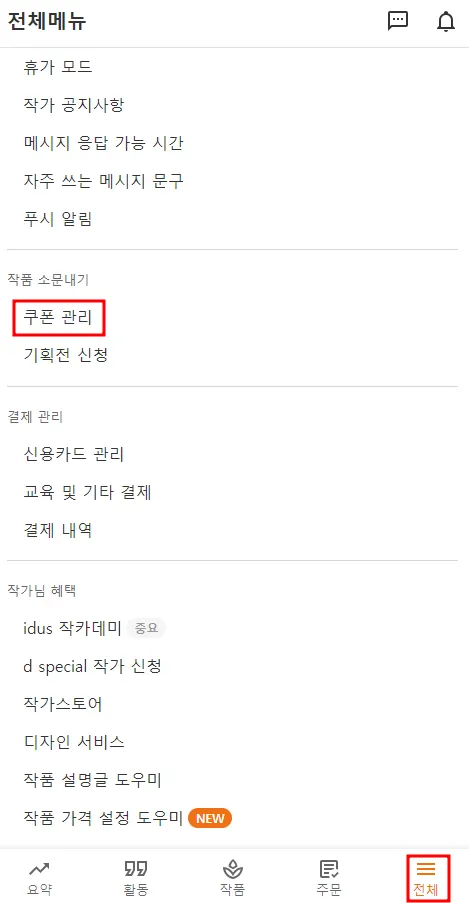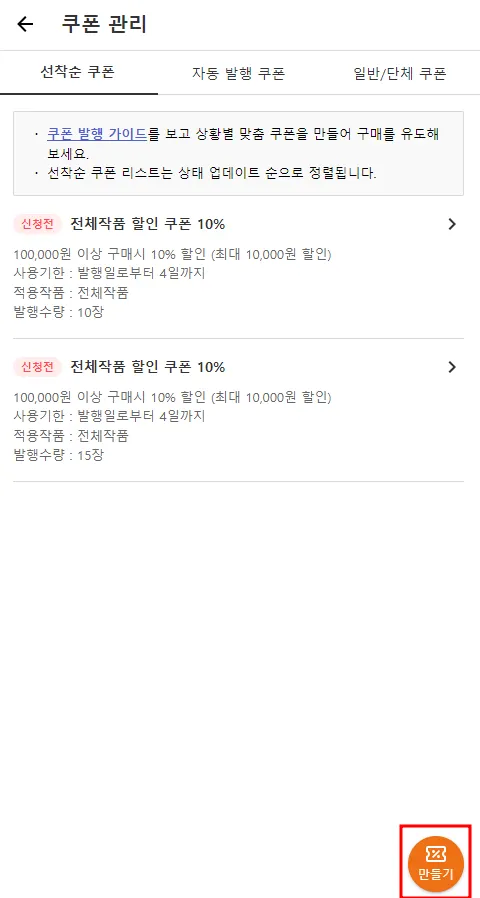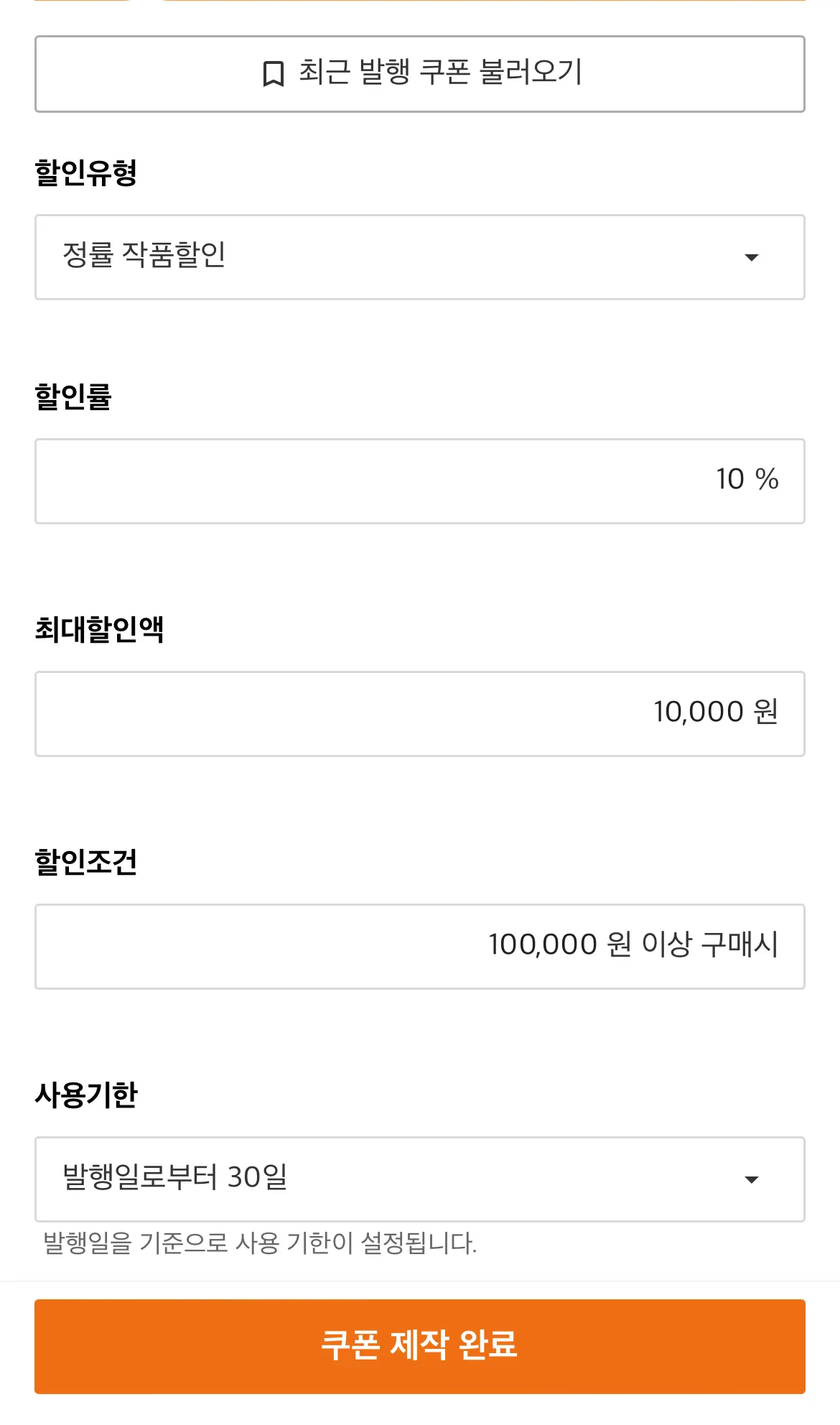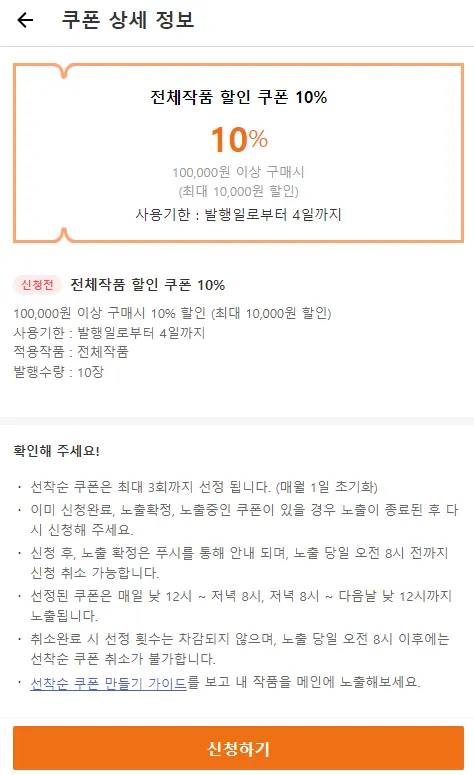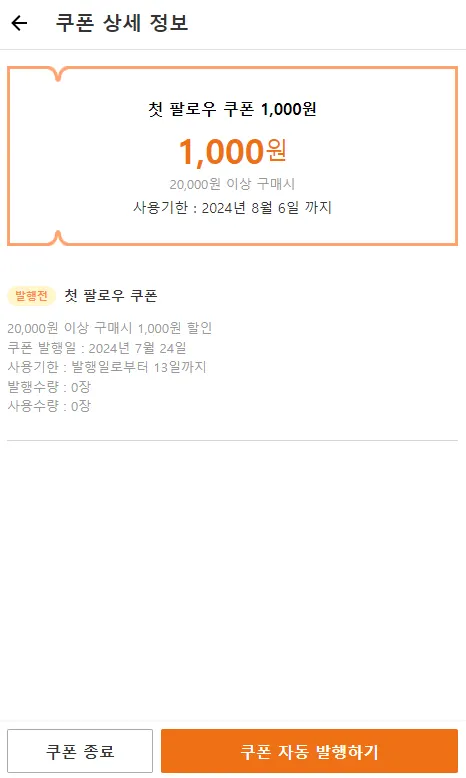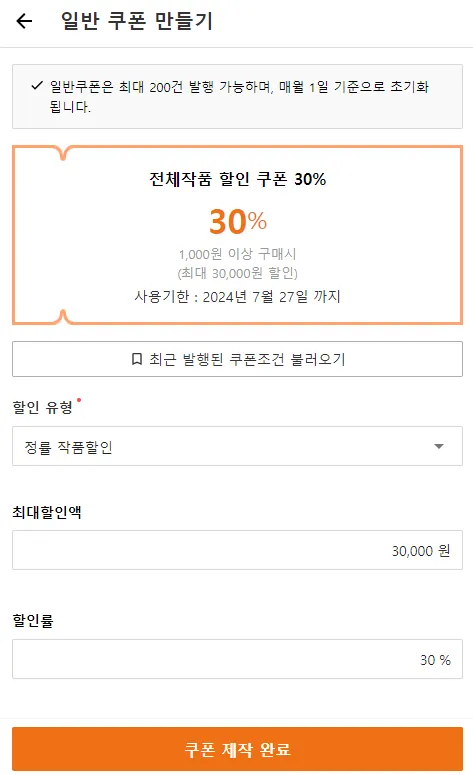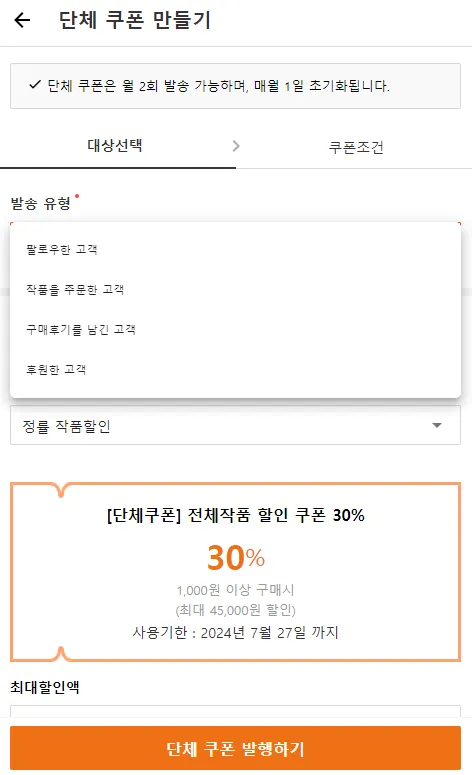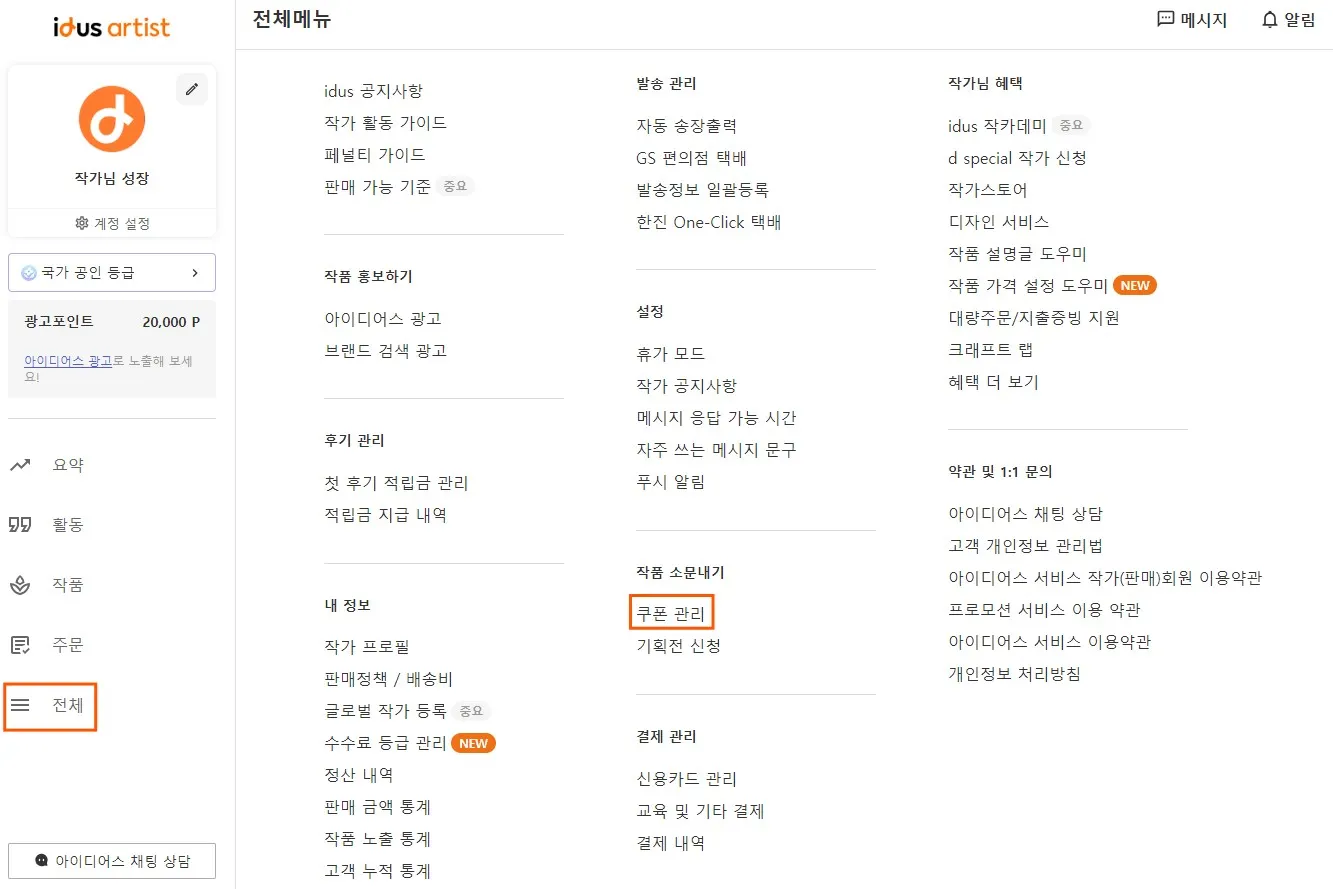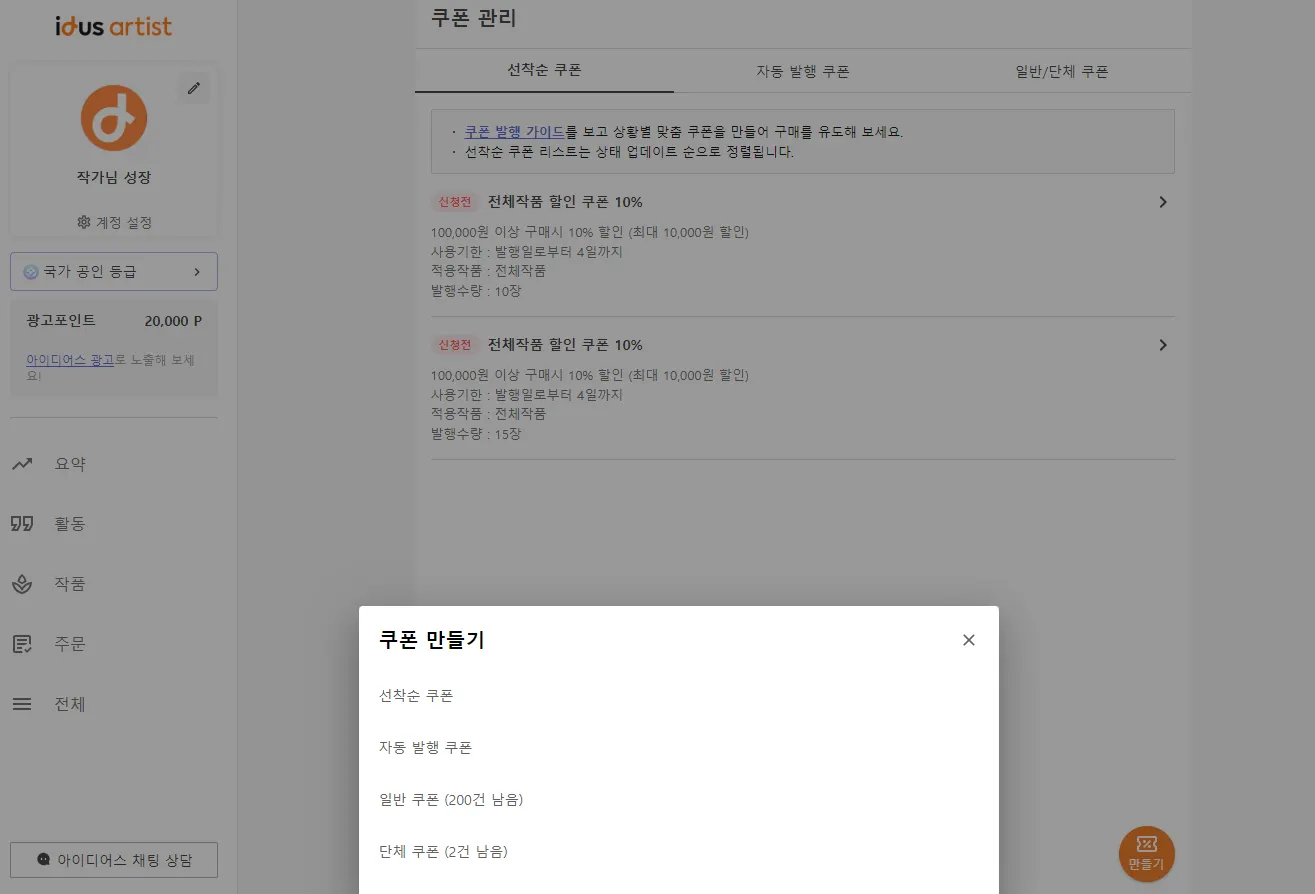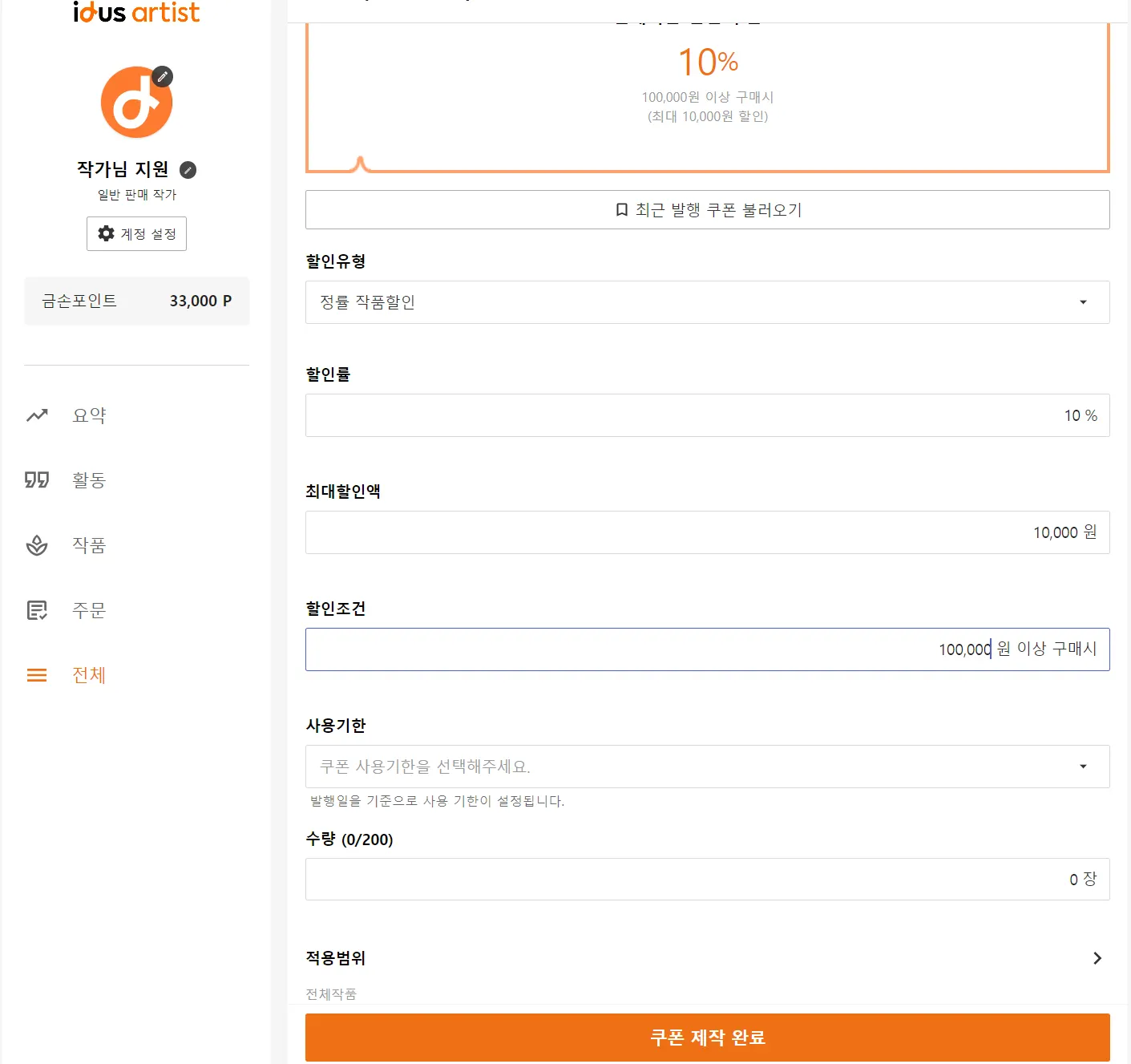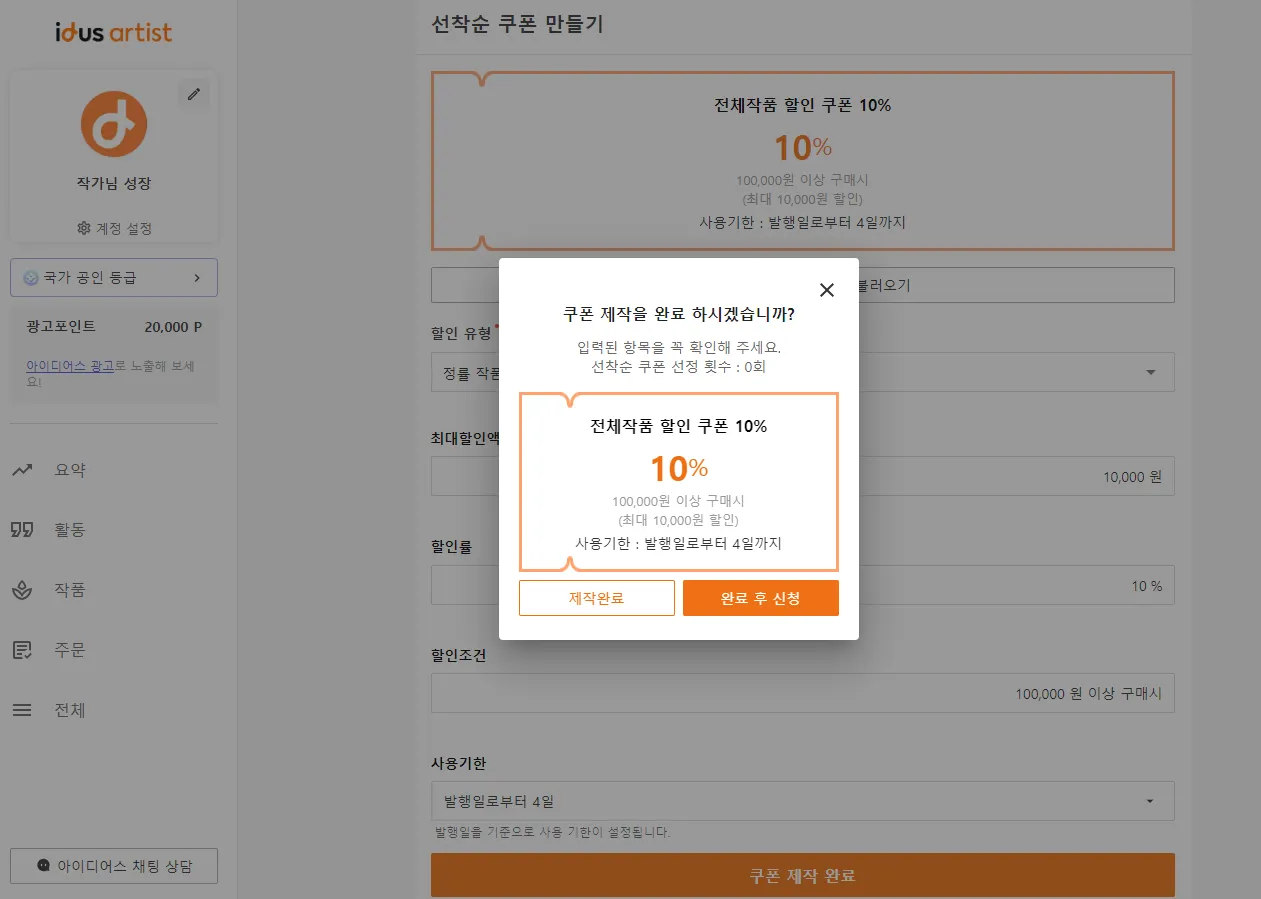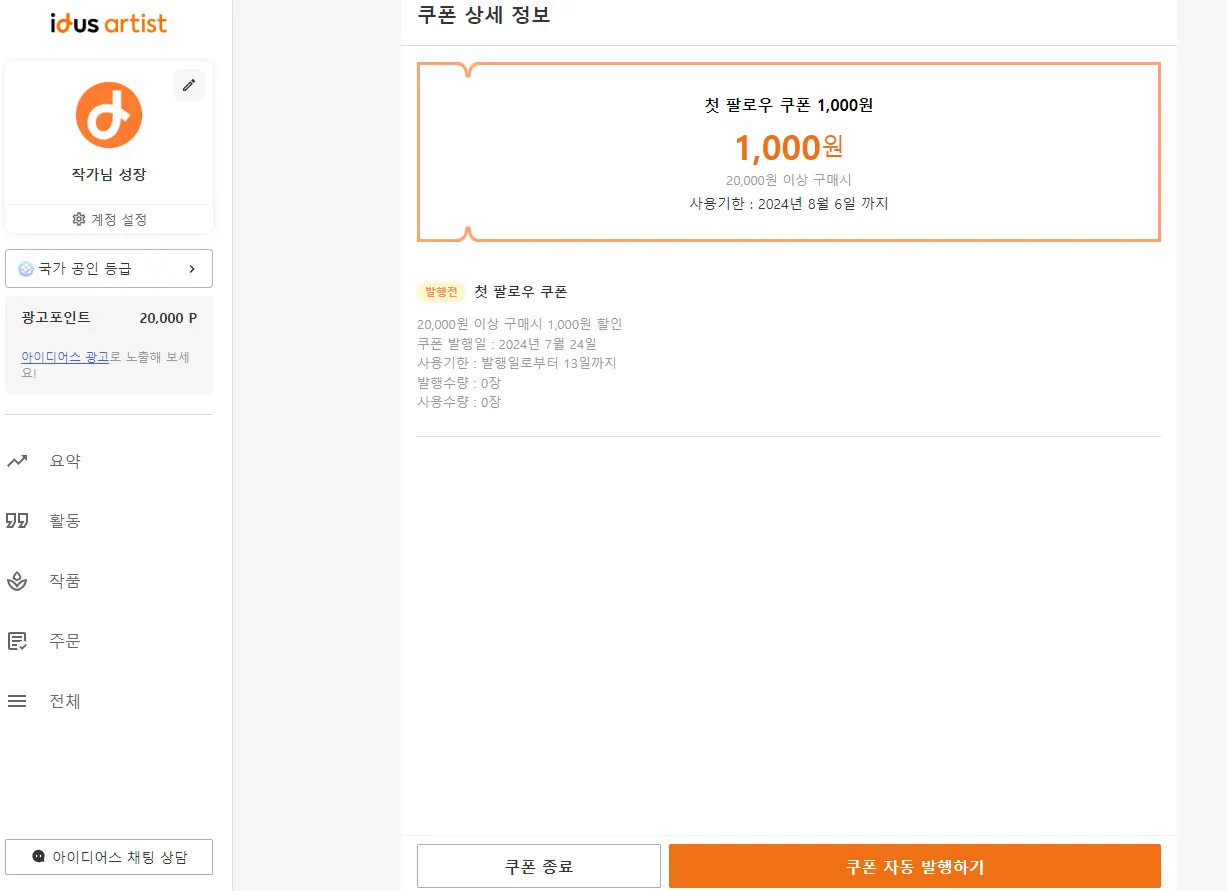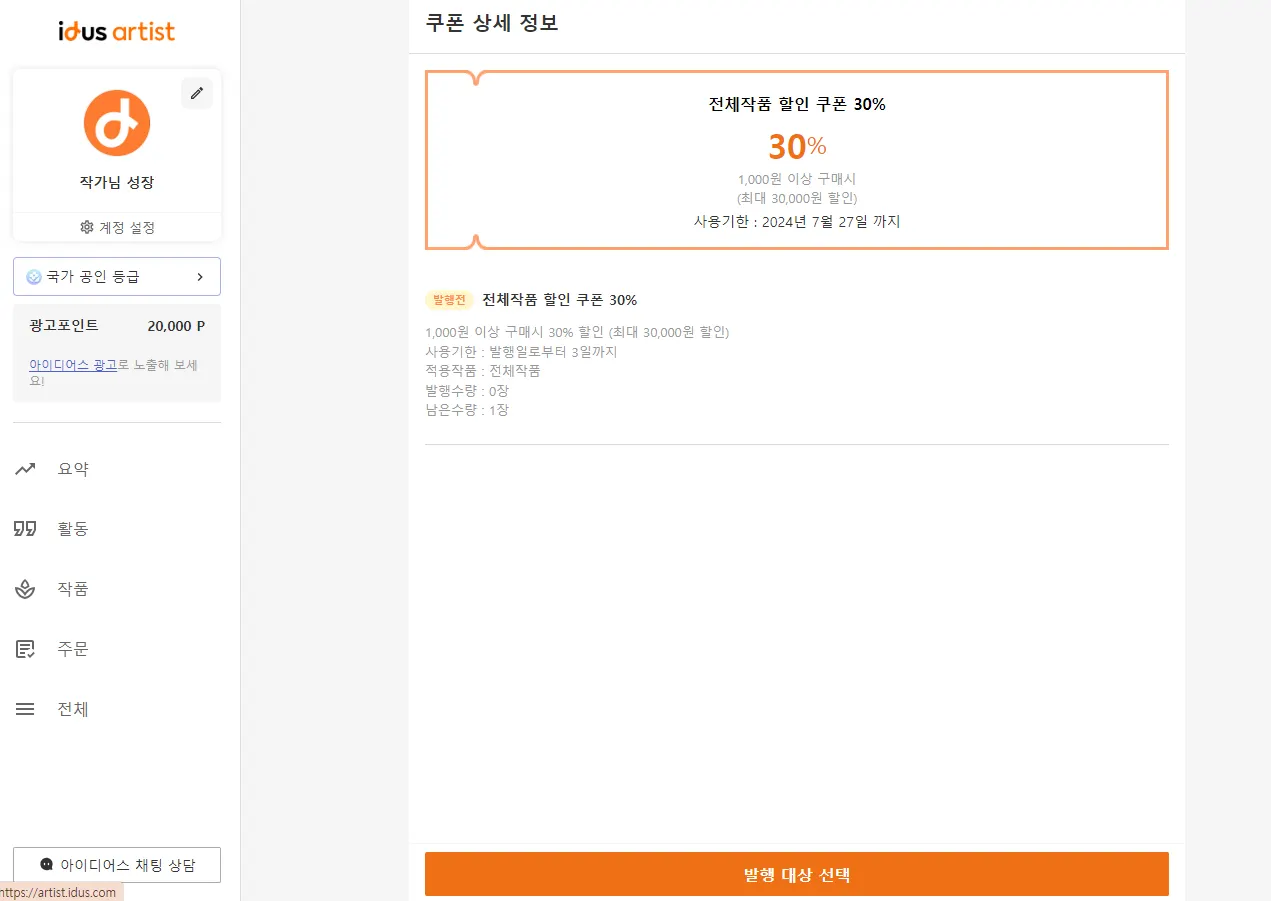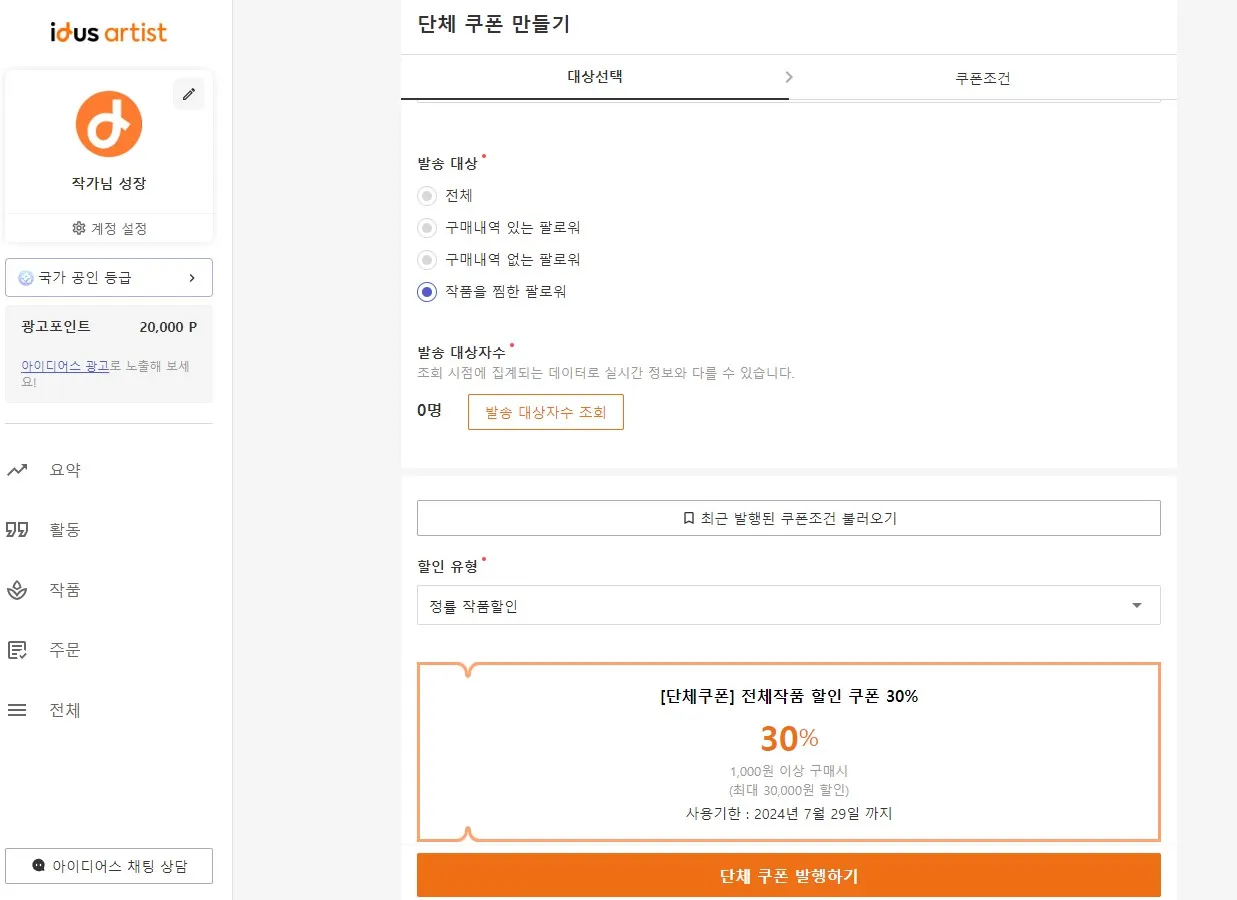•
작가님께서 직접 특별한 이벤트나 판매 활성화를 위한 할인 쿠폰을 만들 수 있습니다. 또한 특정 구매자를 지정하여 발행할 수도 있습니다.
•
※작가님이 자체 발급한 할인 쿠폰 사용금액은 정산에서 차감됩니다.
#앱_메뉴 위치
•
하단 [전체] 클릭
•
‘작품 소문내기’ 항목에서 [쿠폰 관리] 클릭
#앱_쿠폰 종류
[메뉴 위치]
•
우측 하단 [만들기] 클릭
[쿠폰 종류]
선착순/자동/ 일반/ 단체
*하단 예시 화면 참조
•
선착순 쿠폰
한정 수량의 선착순 쿠폰을 만들고, 앱 내에 노출 신청할 수 있는 기능
•
자동발행쿠폰
고객님이 작가님을 첫 팔로우 할 때, 자동으로 발행되는 쿠폰이며 전체작품에 적용
•
일반쿠폰
월별 최대 200건 발행 가능하며, 매월 1일 기준으로 초기화됩니다.
•
단체쿠폰
작가님을 팔로우 하는 고객에게 월 2회 발행 가능하며, 매월 1일에 초기화됩니다.
#앱_쿠폰 제작
•
할인유형
정률/ 정액
•
할인율
적용할 할인율을 작성
•
최대할인액
최대로 할인하실 금액
•
할인조건
~ 원 이상 구매 시 할인 적용
•
할인조건
쿠폰 사용기한 선택
•
수량
일반쿠폰인 경우 선택사항
•
적용범위
전체작품/ 일부작품
•
(기타) 최근 발행 쿠폰 불러오기
최근 발행한 쿠폰내용을 불러와 손쉽게 쿠폰을 제작할 수 있습니다.
#앱_쿠폰 예시(선착순/자동/일반/단체)
•
(예시) 선착순 쿠폰
•
선착순쿠폰을 만든 후에 [신청하기] 버튼을 눌러주셔야 신청됩니다.
◦
진행과정
선착순쿠폰 제작→ 쿠폰노출 신청
→노출 여부 심사→ 메인 화면 노출
•
(예시) 자동발행 쿠폰
•
자동발행쿠폰(첫 팔로우 쿠폰)을 만든 후에 [쿠폰 자동 발행하기]버튼을 눌러주셔야 해당 쿠폰이 최종 발행됩니다.
•
(예시) 일반 쿠폰
•
일반쿠폰을 만든 후 [발행 대상 선택] 버튼을 눌러 발행을 진행해주세요.
•
일반쿠폰에서는 ‘사용기한’과 ‘적용대상작품’을 선택할 수 있습니다.
•
활용
→일반쿠폰은 만든 후 발행 가능
→고객과의 메시지를 주고받는 과정에서도 발행이 가능합니다.
•
(예시) 단체 쿠폰
•
단체쿠폰에서는 [발송 유형] 선택 가능하며 ‘사용기한’과 ‘적용 가능 작품’을 선택할 수 있습니다.
#웹_메뉴 위치
•
좌측 [전체] 클릭
•
‘작품 소문내기’ 항목에서 [쿠폰 관리] 클릭
#웹_쿠폰 종류
[메뉴 위치]
•
우측 하단 [만들기] 클릭
[쿠폰 종류]
선착순/ 자동발행/ 일반/ 단체
*하단 예시 화면 참조
•
선착순 쿠폰
한정 수량의 선착순 쿠폰을 만들고, 앱 내에 노출 신청할 수 있는 기능
•
자동발행쿠폰
고객님이 작가님을 첫 팔로우 할 때, 자동으로 발행되는 쿠폰이며 전체작품에 적용
•
일반쿠폰
월별 최대 200건 발행 가능하며, 매월 1일 기준으로 초기화됩니다.
•
단체쿠폰
작가님을 팔로우 하는 고객에게 월 2회 발행 가능하며, 매월 1일에 초기화됩니다.
#웹_쿠폰 제작
•
할인유형
정률/ 정액
•
할인율
적용할 할인율을 작성
•
최대할인액
정률 할인 시, 최대로 할인하실 금액
•
할인조건
~ 원 이상 구매 시 할인 적용
•
사용기한
쿠폰 사용기한 선택
•
수량
일반쿠폰인 경우 선택사항
•
쿠폰 적용 가능 작품
전체작품/ 일부작품
•
(기타) 최근 발행된 쿠폰 조건 불러오기
최근 발행한 쿠폰 내용을 불러와 손쉽게 쿠폰을 제작할 수 있습니다.
#웹_쿠폰 예시(선착순/자동/일반/단체)
•
(예시) 선착순 쿠폰
•
선착순 쿠폰을 만든 후에 [완료 후 신청] 버튼을 눌러주셔야 신청 됩니다.
◦
진행 과정
선착순 쿠폰 제작→ 쿠폰 노출 신청
→노출 여부 심사→ 메인 화면 노출
•
(예시) 자동발행 쿠폰
•
자동 발행쿠폰(첫 팔로우 쿠폰)을 만든 후에 [쿠폰 자동 발행하기]버튼을 눌러주셔야 해당 쿠폰이 최종 발행됩니다.
•
(예시) 일반 쿠폰
•
일반 쿠폰을 만든 후 [발행 대상 선택] 버튼을 눌러 발행을 진행해주세요.
•
일반 쿠폰에서는 ‘사용기한’과 ‘적용대상작품’을 선택할 수 있습니다.
•
활용
→ 일반 쿠폰은 만든 후 발행 가능
→ 고객과의 메시지를 주고받는 과정에서도 발행이 가능합니다.
•
(예시) 단체 쿠폰
•
단체쿠폰에서는 ‘사용 기한’과 ‘적 용대 상작품’을 선택할 수 있습니다.